Edge for Private Cloud w wersji 4.19.01
Agregacje geograficzne pozwalają gromadzić dane analityczne dotyczące wywołań interfejsu API na podstawie danych geograficznych takie jak region, kontynent, kraj i miasto. Na podstawie tych danych analitycznych możesz wyświetlić: GeoMapa w interfejsie Edge, która pokazuje lokalizację żądań do interfejsu API:
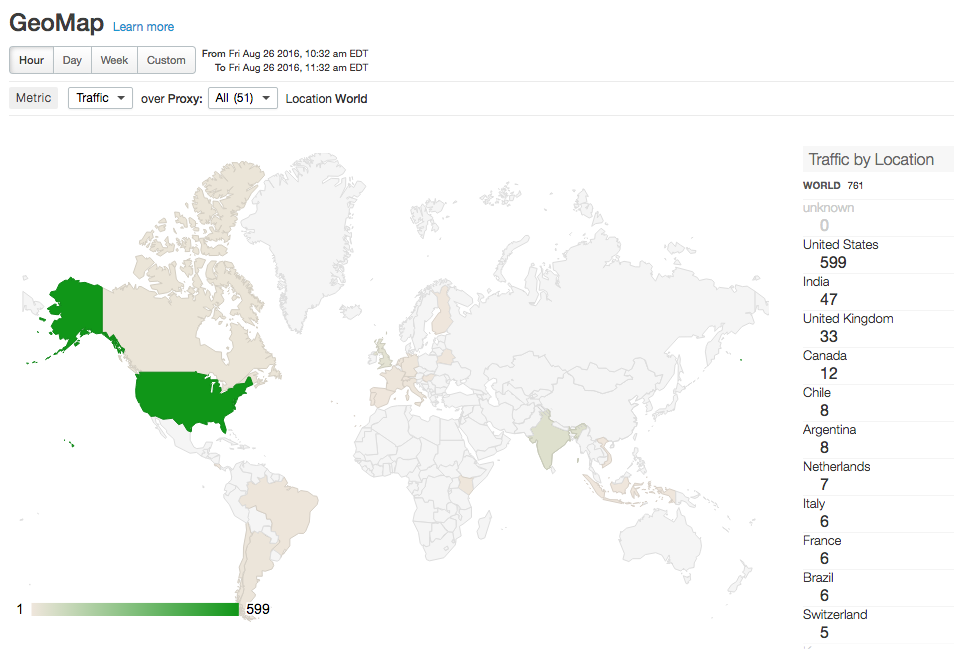
Agregacje geograficzne polegają na wyodrębnianiu danych geograficznych z bazy danych innej firmy i dodaniu do danych analitycznych zbieranych przez Edge. Informacje geograficzne mogą zawierać nazwę miasta, kraj, kontynent, strefa czasowa i region żądania wysłanego do serwera proxy interfejsu API.
Aby korzystać z agregacji danych geograficznych, musisz kupić bazę danych Maxmind GeoIp2, która zawiera informacje geograficzne. Więcej informacji znajdziesz na https://www.maxmind.com/en/geoip2-databases. .
Włączam agregację geograficzną
Domyślnie agregacje danych geograficznych nie są włączone. Aby włączyć agregacje geograficzne:
- Na wszystkich serwerach Qpid zainstaluj bazę danych MaxMind i skonfiguruj serwer Qpid do używania .
- Włącz widok mapy geograficznej w interfejsie Edge.
Zainstaluj MaxMind baza danych na wszystkich serwerach Edge Qpid
Wykonaj poniższe czynności, aby zainstalować bazę danych MaxMind na wszystkich serwerach Edge Qpid:
- Uzyskanie bazy danych Maxmind GeoIp2.
- Utwórz ten folder w węźle serwera Qpid:
/opt/apigee/maxmind
- Pobierz bazę danych Maxmind GeoIp2 do
/opt/apigee/maxmind. - Zmień własność pliku bazy danych na „apigee” użytkownik:
chown apigee:apigee /opt/apigee/maxmind/GeoIP2-City_20160127.mmdb
- Ustaw uprawnienia bazy danych na 744:
chmod 744 /opt/apigee/maxmind/GeoIP2-City_20160127.mmdb
- Ustaw poniższe tokeny w sekcji
/opt/apigee/customer/application/qpid-server.properties. Jeśli plik nie istnieje, utwórz go:conf_ingestboot-service_vdim.geo.ingest.enabled=true conf_ingestboot-service_vdim.geo.maxmind.db.path=/opt/apigee/maxmind/GeoIP2-City_20160127.mmdb
Jeśli baza danych Maxmind GeoIp2 jest przechowywana w innej lokalizacji, zmodyfikuj właściwość ścieżki. odpowiednio się zmienia.
Zwróć uwagę, że ten plik bazy danych zawiera numer wersji. Jeśli później otrzymasz zaktualizowany komunikat może mieć inny numer wersji. Możesz też utworzyć dowiązanie symboliczne do pliku bazy danych i użyj dowiązania symbolicznego w funkcji
qpid-server.properties.Na przykład utwórz dowiązanie symboliczne dla adresu „GeoIP2-City-current.mmdb” do „GeoIP2-City_20160127.mmdb”. Jeśli otrzymasz później nową bazę danych o innej nazwie pliku, wystarczy zaktualizować plik bez konieczności zmiany konfiguracji i ponownego uruchamiania serwera Qpid.
- Zmień własność pliku
qpid-server.propertiesna „apigee” użytkownik:chown apigee:apigee /opt/apigee/customer/application/qpid-server.properties
- Ponownie uruchom serwer Qpid:
/opt/apigee/bin/apigee-service/bin/apigee-service edge-qpid-server restart
- Powtórz ten proces w każdym węźle Qpid.
- Aby sprawdzić, czy agregacja danych geograficznych działa:
- Aktywuj kilka wywołań serwera proxy interfejsu API na przykładowym serwerze proxy interfejsu API.
- Poczekaj 5–10 minut na zakończenie agregacji.
- Otwórz konsolę i połącz się z serwerem Edge Postgres:
psql -h /opt/apigee/var/run/apigee-postgresql/ -U apigee -d apigee
- Wykonaj zapytanie SELECT w tabeli analytics.agg_geo, aby wyświetlić wiersze z
atrybuty geograficzne:
select * from analytics.agg_geo;
W wynikach zapytania powinny być widoczne te kolumny wyodrębnione z metody Baza danych Maxmind GeoIp2:
ax_geo_city, ax_geo_country, ax_geo_continent, ax_geo_timezone, ax_geo_region.Jeśli tabela
agg_geonie jest wypełniona, sprawdź logi serwera Qpid na stronie/opt/apigee/var/log/edge-qpid-server/logs/, aby wykryć potencjał wyjątki.
Włącz mapy geograficzne w interfejsie Edge
Aby włączyć Mapy geograficzne w interfejsie Edge:
- Ustaw następujący token w
/opt/apigee/customer/application/ui.propertiesaby włączyć Mapy geograficzne. Jeśli plik nie istnieje, utwórz go:conf_apigee_apigee.feature.disablegeomap=false
- Zmień własność pliku ui.properties na „apigee” użytkownik:
chown apigee:apigee /opt/apigee/customer/application/ui.properties
- Ponownie uruchom interfejs Edge:
/opt/apigee/bin/apigee-service/bin/apigee-service edge-ui restart
- W interfejsie Edge wybierz Analytics > GeoMap (Mapa geograficzna), aby wyświetlić agregację danych geograficznych. i skalowalnych danych.
Aktualizowanie bazy danych MaxMind GeoIp2
MaxMind okresowo publikuje aktualizacje w bazie danych Maxmind GeoIp2. Jeśli otrzymasz zaktualizowane w bazie danych, wykonaj tę procedurę, aby zainstalować ją w Edge:
- Uzyskaj zaktualizowaną bazę danych GeoIp2 Maxmind.
- Pobierz bazę danych Maxmind GeoIp2 do
/opt/apigee/maxmind. - Sprawdź nazwę pliku bazy danych. Jeśli jest taki sam jak stary plik, zgodnie z definicją w
/opt/apigee/customer/application/qpid-server.properties, przejdź do następnego kroku. Jeśli jednak plik ma inną nazwę, musisz edytować plikqpid-server.properties, aby określić nazwę nowego pliku bazy danych, a następnie ponownie uruchom serwer Qpid w sposób opisany powyżej.Możesz też utworzyć dowiązanie symboliczne do pliku. Na przykład utwórz dowiązanie symboliczne dla: „GeoIP2-City-current.mmdb” do „GeoIP2-City_20160127.mmdb”. Jeśli później otrzymasz nową bazę danych z inną nazwą pliku, wystarczy zaktualizować tylko dowiązanie symboliczne skonfigurować ponownie serwer Qpid.
- Zmień własność pliku bazy danych na „apigee” użytkownik:
chown apigee:apigee /opt/apigee/maxmind/GeoIP2-City_20160127.mmdb
- Ustaw uprawnienia bazy danych na 744:
chmod 744 /opt/apigee/maxmind/GeoIP2-City_20160127.mmdb
- Ponownie uruchom serwer Qpid:
/opt/apigee/bin/apigee-service/bin/apigee-service edge-qpid-server restart
- Powtórz ten proces w każdym węźle Qpid.

